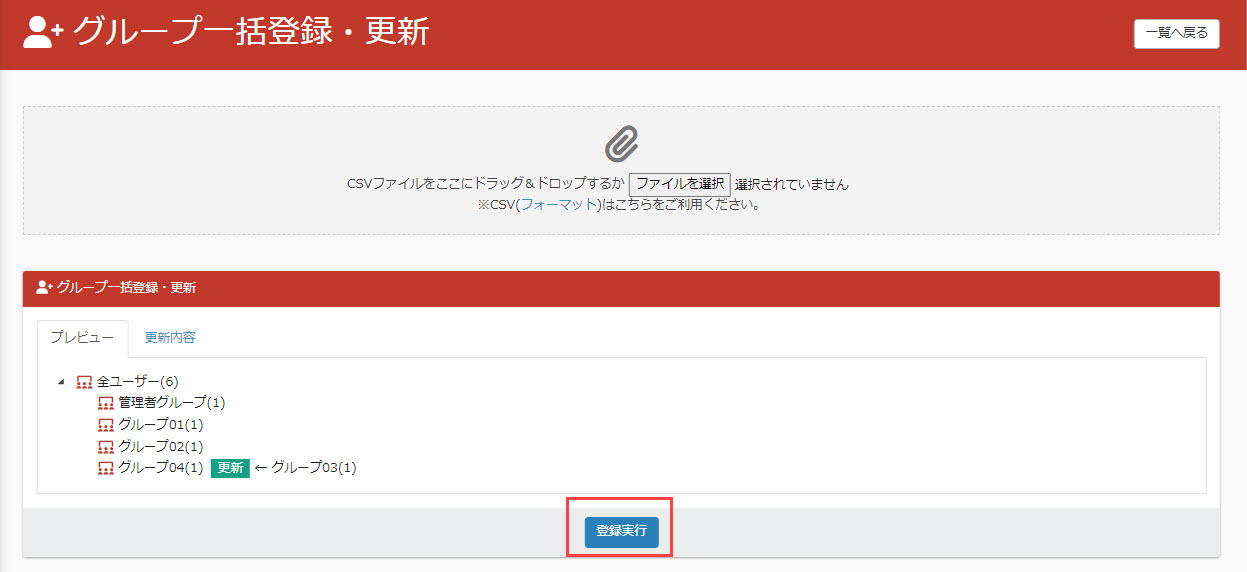グループ一括登録・更新
グループをCSVで一括登録したり、更新できます。
ご利用条件
グループ管理編集権限
※「グループ権限設定」を行う場合、下記全ての権限が必要です。
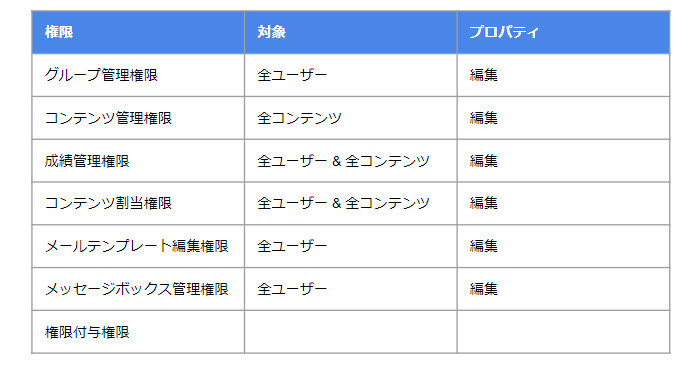
グループ 一括登録
CSVフォーマットダウンロード
01.グループ一括登録・更新画面を開く
ユーザー管理画面の左上にある、「+」アイコン>「一括操作(CSV)」>「グループ一括登録・更新」を選択してください。
02.CSVフォーマットのダウンロード
画面中央にある「フォーマット」をクリックして、グループ情報を入力するCSVフォーマットをダウンロードします。
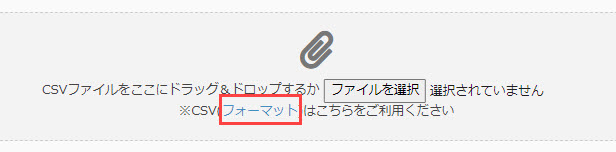
CSVの編集
「CSVフォーマットダウンロード」でダウンロードしたCSVフォーマットの編集について、ご説明します。
ダウンロードしたCSVフォーマットを開くと、1行目の各列に入力する項目名が記載されています。
2行目以降に、各列の項目に対応したグループの情報を入力していきます。
※1行に1つのグループの情報を入力します。
管理権限の入力について、詳しくは「CSVでの権限付与」をご参照ください。
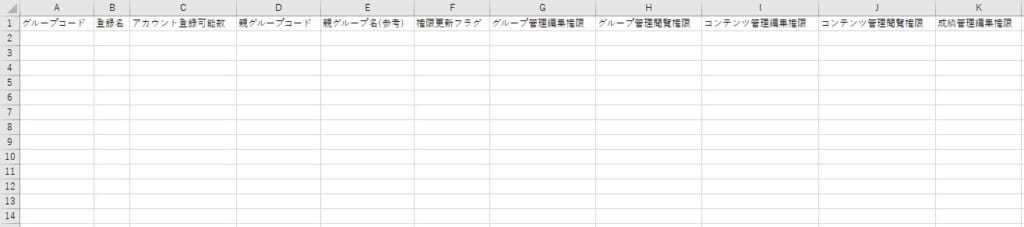
- グループコードは空欄でも、任意のコードが適用されます
- 特定のグループの子階層にグループを作成する場合、親グループコードを指定してください
フォーマットの入力方法が分からない場合は、まずlearningBOXのフォーム上でグループをいくつか登録してください。その上で、ユーザー管理画面の左上にある「+」アイコン>「一括操作(CSV)」>「グループダウンロード」をクリックしてください。
CSVフォーマットの各項目をどのように入力すれば良いか、確認することができます。
CSVファイルのアップロード
「CSVの編集」で編集したCSVファイルのアップロードについて、ご説明します。
01.ファイルの選択
再度、「グループ一括登録・更新」画面を開きます。
画面中央にある「ファイルを選択」より、作成したCSVファイルを選択します。
ファイル選択後、2つのタブが表示されます。
- プレビュー:既存のグループと今回登録したグループの全てが一覧で表示されます
- 更新内容:今回登録したグループの情報が表示されます
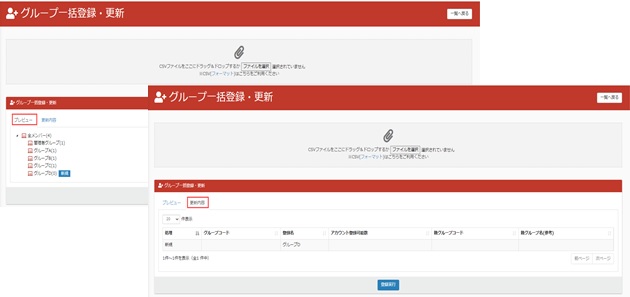
02.アップロード
CSVファイルの内容に誤りがある場合は、エラーとして表示されるので修正してください。
内容に問題が無ければ、エラー表示されません。
設定が完了したら、「登録実行」をクリックしてください。
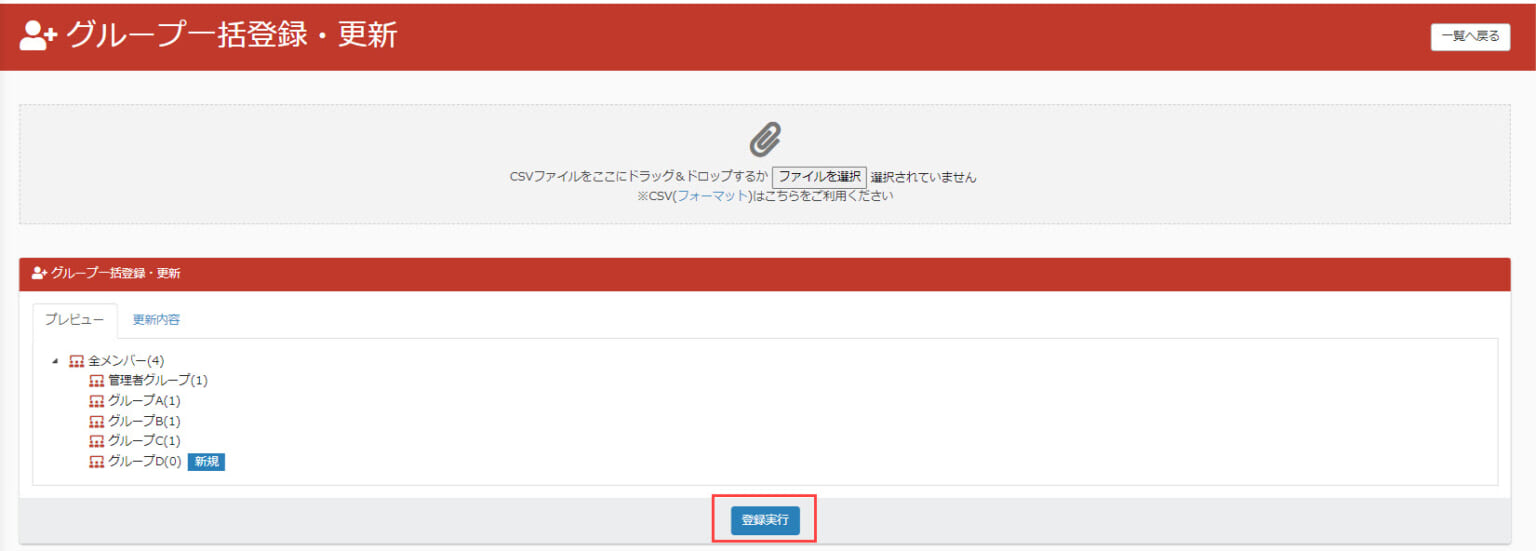
グループ 一括更新
登録したグループの情報を一括で更新できます。
グループダウンロード
登録したグループの情報を一括でダウンロードできます。
※詳しくは、「グループダウンロード」をご参照ください。
CSVの編集
全てのグループの登録情報が一覧で記載されたCSVファイルがダウンロードされます。
編集が完了したら、保存してください。
※管理権限の入力について、詳しくは「CSVでの権限付与」をご参照ください。
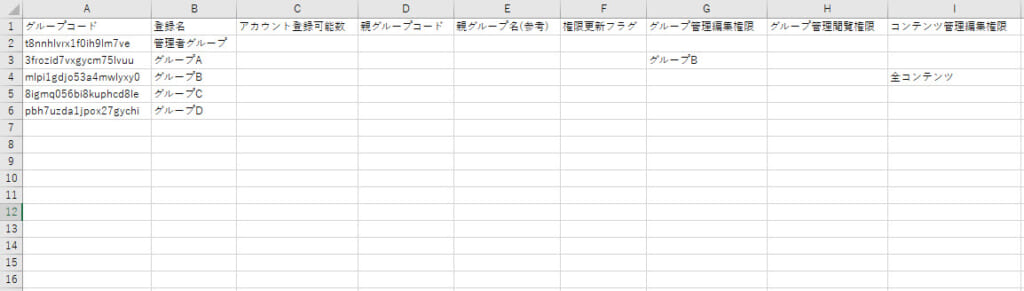
- グループコードは空欄でも、任意のコードが適用されます
- 特定のグループの子階層にグループを作成する場合、親グループコードを指定してください
CSVファイルのアップロード
01.ファイルの選択
再度、「グループ一括登録・更新」画面を開きます。
画面中央にある「ファイルを選択」より、編集したCSVファイルを選択します。
ファイル選択後、2つのタブが表示されます。
▼プレビュー
更新したグループには「更新」のマークと、更新前の情報が表示されます。
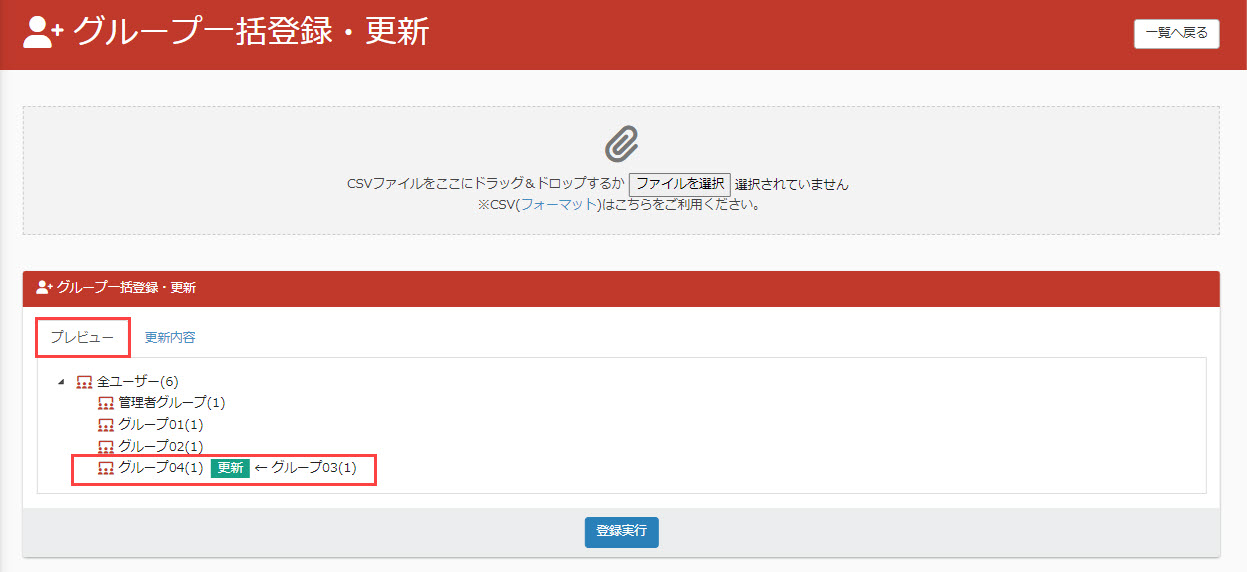
▼更新内容
更新したグループには「更新」、情報の変更を行っていないグループには「変更なし」と表示されます。
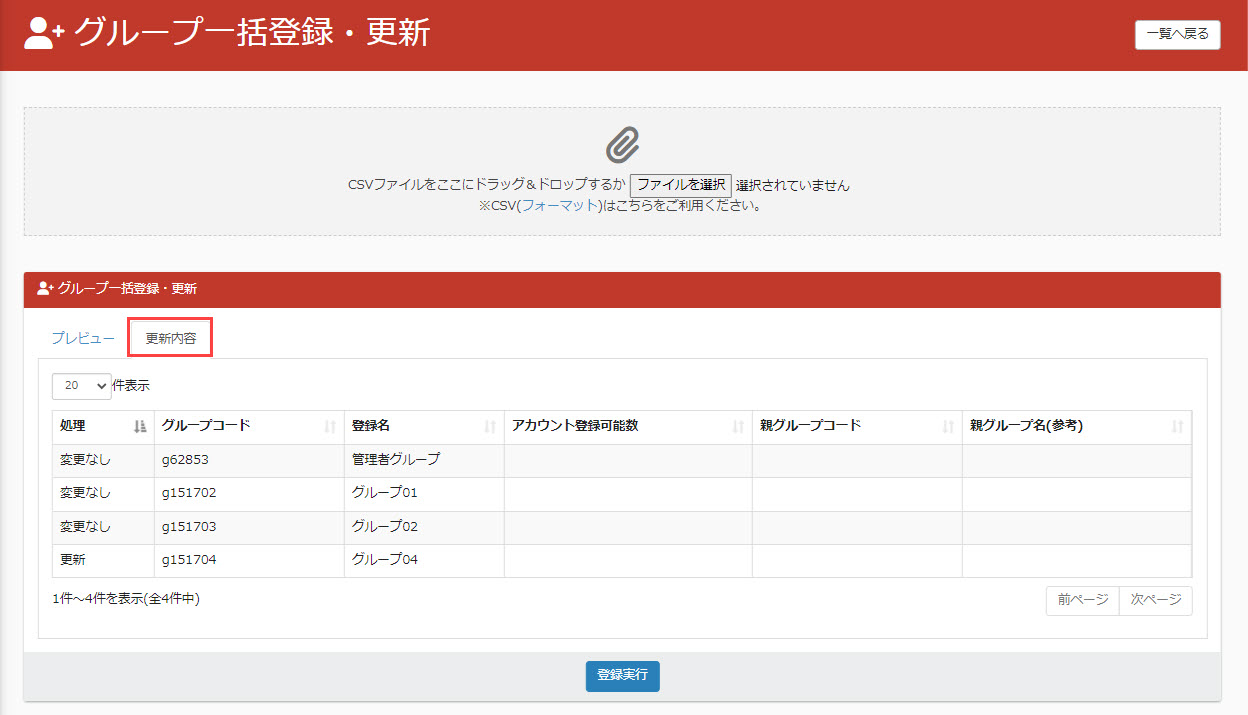
02.アップロード
CSVファイルの内容に誤りがある場合は、エラーとして表示されるので修正してください。
内容に問題が無ければ、エラー表示されません。
設定が完了したら、「登録実行」をクリックしてください。